怎么在PHPStorm中利用XDebug搭建一个单步调试环境?很多新手对此不是很清楚,为了帮助大家解决这个难题,下面小编将为大家详细讲解,有这方面需求的人可以来学习下,希望你能有所收获。
PHPStorm安装和基本配置
PHPStorm下载安装
PHPStorm除了体积有些大外,算是PHP IDE中非常强大便捷的开发环境。官网下载地址:https://www.jetbrains.com/phpstorm/
本站下载地址 点击下载
PHPStorm激活
安装之后需要激活,如果经济能力许可,可以购买正版,当然,网上也有很多激活方式。这儿需要提醒的是,如果你激活不了,可是试试在 host 中添加下面这一行 0.0.0.0 account.jetbrains.com
PHPStorm设置字体大小
打开PHPStorm以后,可以在选择菜单 File -> Settings -> Editor -> Colors & Fonts -> Font ,在右边显示的信息栏中设置自己习惯的字体和大小。
PHPStorm导入项目
可以在PHPStorm中选择:File -> Open,直接打开工作文件夹,一般我喜欢把所有的PHP项目放在一个 PHP_Projects 的文件夹下,然后统一打开,便于开发,一面频繁切换工作空间。
PHPStorm标记项目位置
一般情况下,打开的文件夹下面会有很多项目,我们需要标记这些项目,这样能够提供更好的索引和代码之间关联。
菜单选择:File -> Settings -> Directories,然后把每个项目的根目录标记为 Sources。
安装XDebug扩展
下载XDebug扩展
为了调试PHP,我们还需要一个PHP扩展:xDebug,这是一个非常强大的PHP调试扩展,用来最终PHP执行过程,执行堆栈等。xDebug官方下载地址:https://xdebug.org/,点击每个版本说明中的 download 连接即可进入下载页面,注意这儿需要选择适合自己系统版本和PHP版本的xdebug扩展。
配置xdebug扩展
下载之后解压缩,里面包含一个 dll 格式或者 so 格式的动态链接库,我们把它放在PHP安装目录的ext文件夹下,然后配置PHP.ini。需要在PHP最后添加xdebug的配置。
[xdebug] zend_extension="C:\Devlope\wamp\php7.16\ext\php_xdebug-2.5.5-7.1-vc14-x86_64.dll" xdebug.remote_enable=1 xdebug.remote_autostart=1 xdebug.remote_port=9000 # 开启所有站点xdebug调试 xdebug.remote_connect_back=1
首先进行简单的配置,xdebug的配置非常丰富,详细可以查看官方配置说明文档:https://xdebug.org/docs/all_settings,配置完成之后,需要保存,然后重启服务器(Apache或者nginx),然后在 phpinfo(); 中检查是否安装成功。
PHPStorm运行调试配置
PHPStorm服务器配置
如果跳过这一步,则下一步就需要手动添加服务器。如果在这儿配置了服务器,就可以在下一步中直接选择。
PHPStorm选择菜单:File -> Settings -> Language & Frameworks -> PHP -> Servers,点击那个绿色的 + 可以添加一个服务器配置,可以配置服务器的主机地址,端口一击调试器,详细可以参考下一步的截图。
PHPStorm运行项目配置
PHPStorm选择菜单:Run -> Edit Configurations;点击左上角的 + 添加配置,在候选框中选择 PHP Web Application,然后点击添加一个PHP项目实例。填写右边的相关信息,Start URL 为你的项目的访问地址,这个是需要在你的服务器(Apache或者nginx)中配置的。Server哪儿点击右边的三个点,可以添加一个服务器实例,注意填写的Host需要相同。

PHPStorm调试配置
PHPStorm选择菜单:File -> Settings -> Language & Frameworks -> PHP -> Debug,点击Debug这一项,可以看到Debug的配置,一般这儿不用修改,只需要注意Debug port需要和你在PHP.ini中配置的port一致,并且勾选Can accept external connections。
PHPStorm进行单步调试
一切就绪,接下来就是单步调试了。可以通过点击PHPStorm中代码左边的位置设置断点,现在我们可以在 Laravel 网站根目录 Public 下的 index.php 开头设置一个断点,然后选择PHPStorm菜单:Run -> Debug "alaim" 进行调试,可以看到PHPStorm底部的信息框中答应出了所有变量的值。
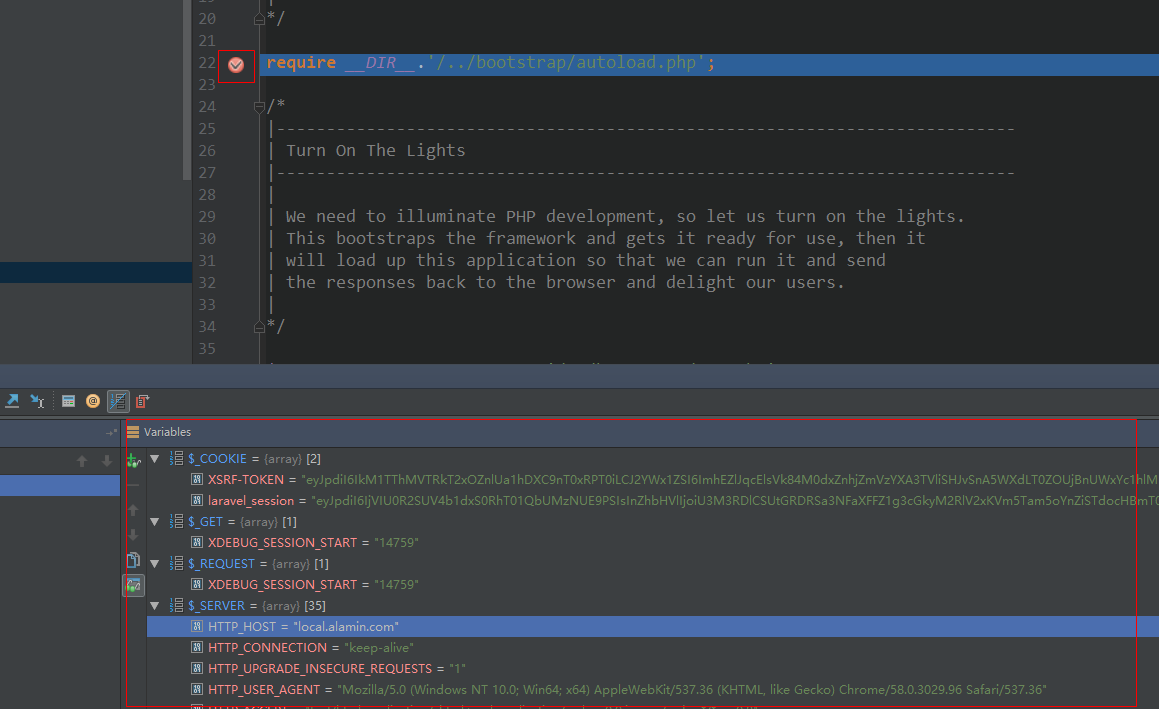
F8:单步,不跳入函数
F7:执行跳指令,跳入函数
Shift+F8:跳出函数
Alt+9:运行到指针处
看完上述内容是否对您有帮助呢?如果还想对相关知识有进一步的了解或阅读更多相关文章,请关注亿速云行业资讯频道,感谢您对亿速云的支持。
免责声明:本站发布的内容(图片、视频和文字)以原创、转载和分享为主,文章观点不代表本网站立场,如果涉及侵权请联系站长邮箱:is@yisu.com进行举报,并提供相关证据,一经查实,将立刻删除涉嫌侵权内容。